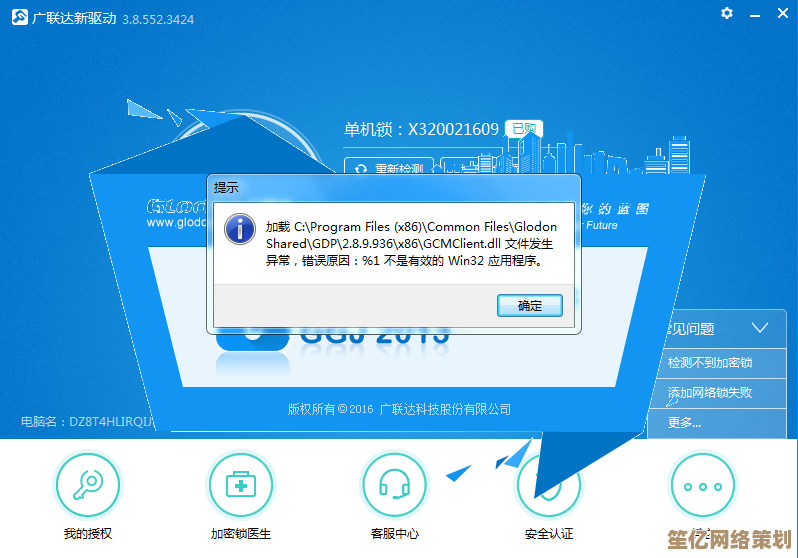高效解决电脑开机密码难题,安全重置系统访问权限
- 问答
- 2025-10-16 13:28:38
- 2
哎呀,又来了 电脑开机密码忘了 这大概是数字时代最让人抓狂的瞬间之一吧。😅 你就盯着那个闪烁的光标,脑子里一片空白,昨晚睡前设的密码 是用了宠物名字加上生日?还是那个带特殊符号的复杂组合?怎么一点印象都没了,那种感觉,就像钥匙明明在口袋里却死活摸不着,但门后是你急着要处理的工作或者重要文件,急得人直跺脚。
我先说个真事,有次我朋友,就叫他小张吧,他那个笔记本电脑,是用了好多年的老伙计了,里面存满了从大学到工作的各种照片和文档,简直就是他的数字人生博物馆,结果有一天,他更新了系统,重启后,密码怎么输都不对,他试遍了所有能想到的密码组合,甚至把前女友的生日都试了一遍(当然没告诉我结果),还是不行,你能想象他那副绝望的样子吗,抱着电脑,差点就要去找街边那种“数据恢复”的小店了,又怕被坑,数据全没。🤯
所以你看,这个问题 真的不能乱来,网上那些所谓的“秘籍”,很多都是坑,比如什么用PE系统强行删除密码文件,听起来很技术宅对吧?但这么干风险极高,搞不好会把系统文件弄坏,导致整个系统崩溃,数据全丢,那可就真是雪上加霜了,还有人说可以重装系统,这倒是能进去,可电脑里的一切,你的软件、设置、桌面文件……全都灰飞烟灭,跟你买了一台新电脑没两样,这算什么“解决”嘛,简直是“格式化解决提出问题的人”。
那到底有没有相对安全又高效的办法呢?有,但得看情况,而且你得接受一个前提:安全性和便利性,很多时候是鱼与熊掌。 真正的“高效”,是建立在理解风险和选择最适合你当前处境的方法上的。
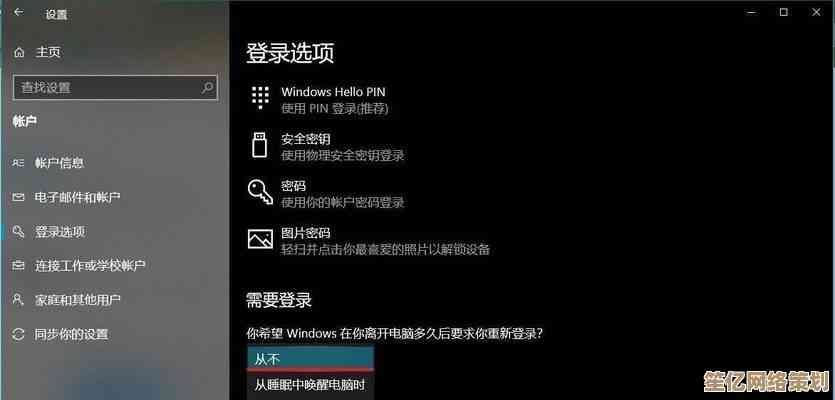
对于大部分人来说,尤其是用了微软账户登录Windows 10/11的,第一步永远是先冷静,去微软的官网,用你的手机或者其他能上网的设备,尝试“重置Microsoft账户密码”,这个是最正统、最安全的路径,只要你还能接触到注册邮箱或者备用手机号,这事儿就大概率能成,密码重置后,在登录界面选择“忘记密码”,跟着指引走就行了,这招能解决一大半问题,但前提是……你得记得你的微软账户是哪个,对吧?😑
但如果,我说如果,你是本地账户,或者那个微软账户你也找不回来了,那就要动用一些“非常规”手段了,这里我得提一下Windows内置的一个“后门”——安装介质重置法,这方法需要你有一台能正常使用的电脑和一个至少8G的U盘,去微软官网下载一个系统镜像制作工具,做一个系统安装U盘,用这个U盘启动你那台被锁住的电脑。
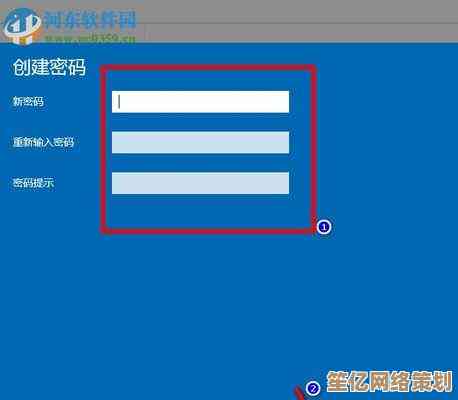
这个过程听起来有点技术含量,但其实跟着步骤走不算太难,启动后,别选“安装”,而是选择“修复计算机”,然后找到“命令提示符”那个选项,就是输入几条命令,用一个叫“utilman.exe”的系统文件暂时替换掉登录界面那个“轻松使用”的按钮,重启电脑后,在登录界面,你点击那个看起来人畜无害的“轻松使用”图标(通常是个小轮椅的符号),神奇的事情发生了——它会直接弹出一个具有系统权限的命令提示符窗口!这时候,你就可以用命令直接重置用户密码了。……这个方法是不是听起来有点像特工电影?它利用了系统的一个小漏洞,但确实有效,而且对系统数据基本无害。
做完之后,千万记得再按照原步骤把那个文件换回去,不然就留下安全隐患了,这个方法的好处是,它像一把精巧的钥匙,只解决“锁”的问题,不动“房间”里的任何东西。
还有个更一劳永逸但需要未雨绸缪的办法,就是制作一个密码重置盘,这需要你在还能正常登录系统的时候,找个U盘,在控制面板里花几分钟设置一下,以后万一忘了密码,把这个U盘一插,问题迎刃而解,这就像给家门钥匙配了一把备用钥匙,放在信任的人那里,防患于未然。
说了这么多,其实最想强调的是,遇到这种事,慌张是最没用的,停下来,喝口水,想想有哪些资源可用,数据无价,动手前一定要权衡风险,如果电脑里的东西真的特别特别重要,而你又对操作没把握,那花点钱找官方售后或者非常靠谱的专业人士,也许是更“高效”的选择,毕竟他们的经验和工具能最大程度保障数据安全,别让一个密码,变成一场灾难的开端,希望你的电脑,永远顺畅启动,永远不需要用到这些方法。🙏
本文由水靖荷于2025-10-16发表在笙亿网络策划,如有疑问,请联系我们。
本文链接:http://www.haoid.cn/wenda/28292.html

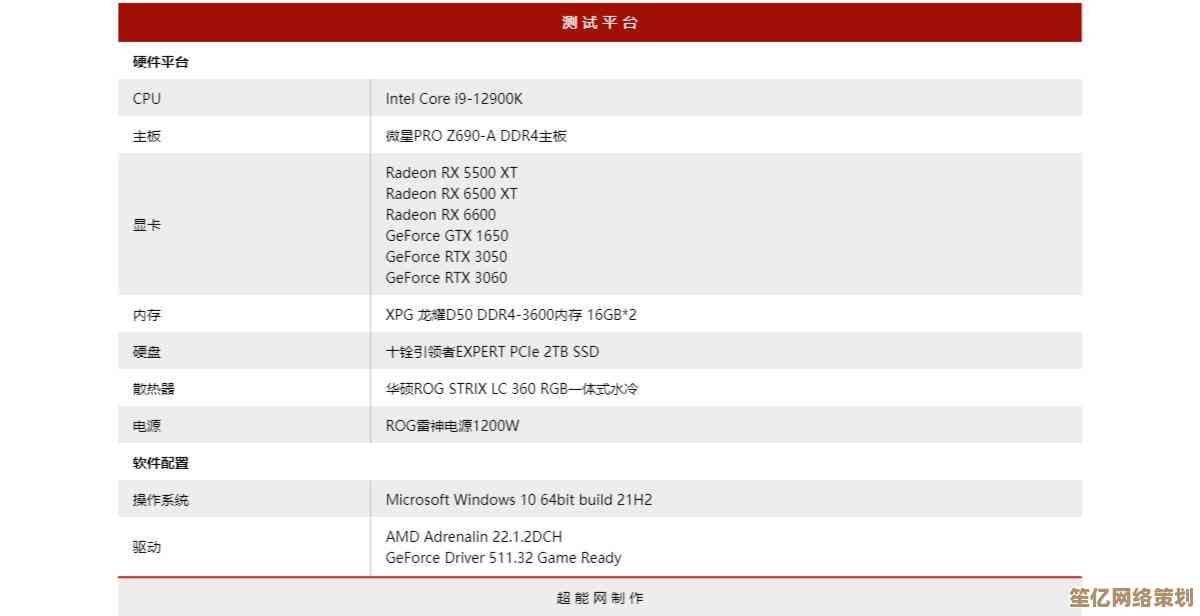
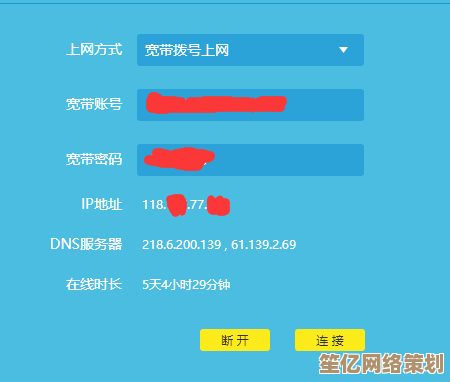
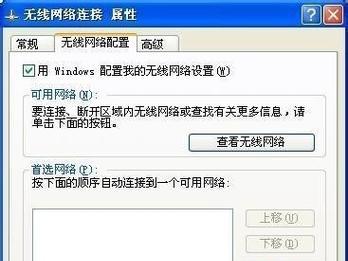
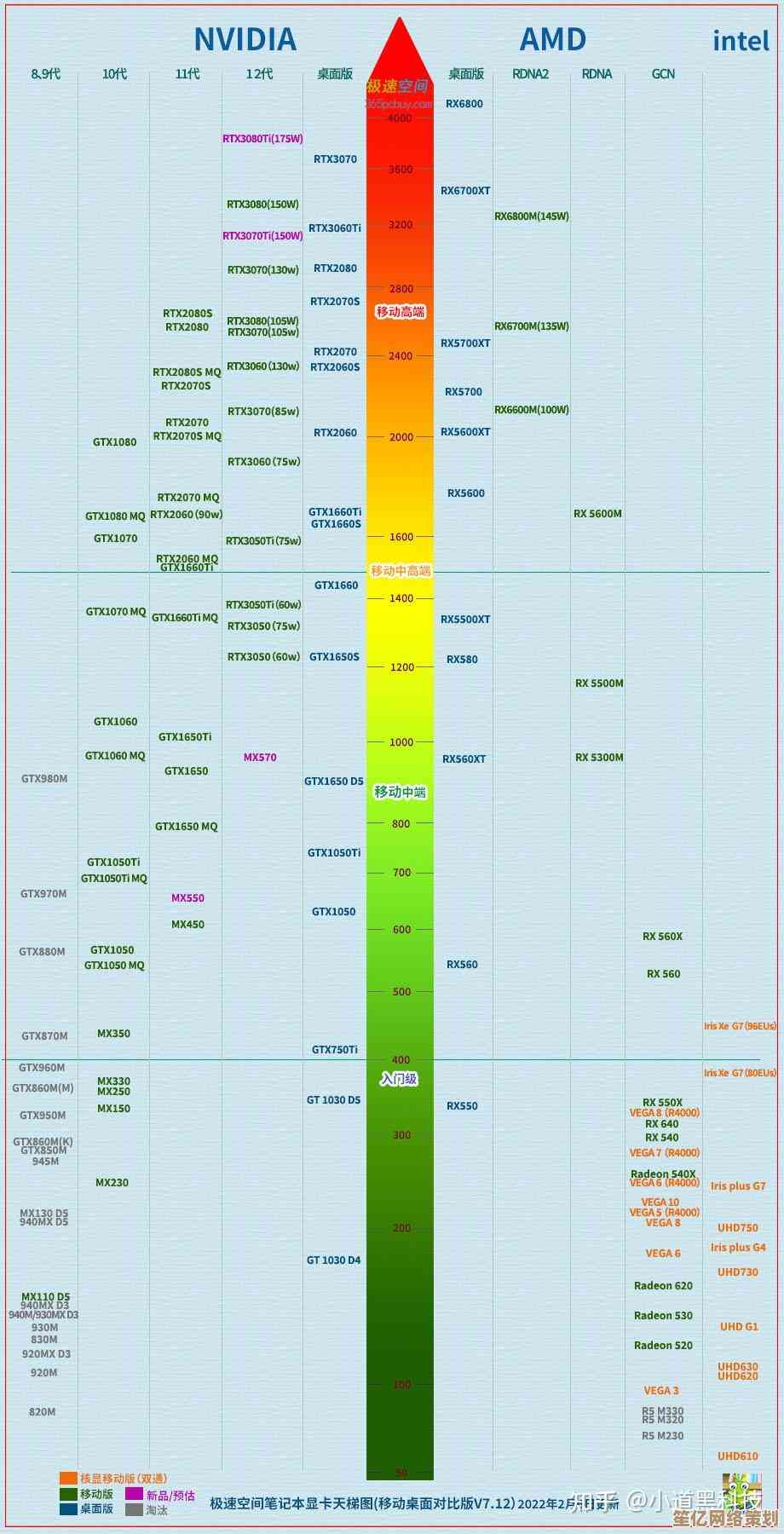
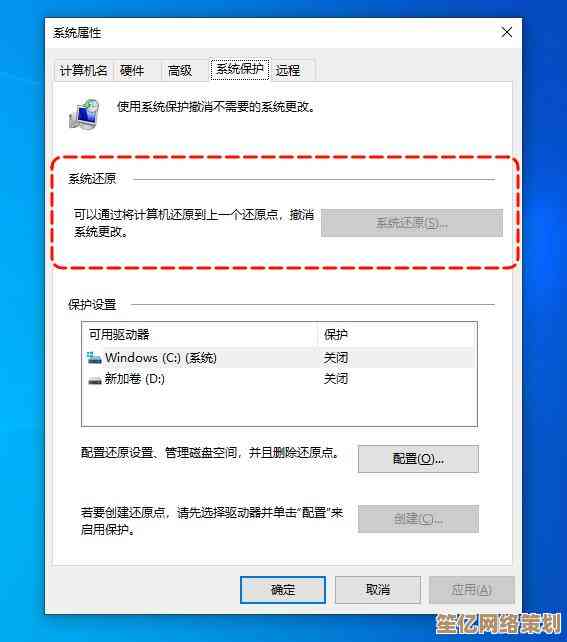
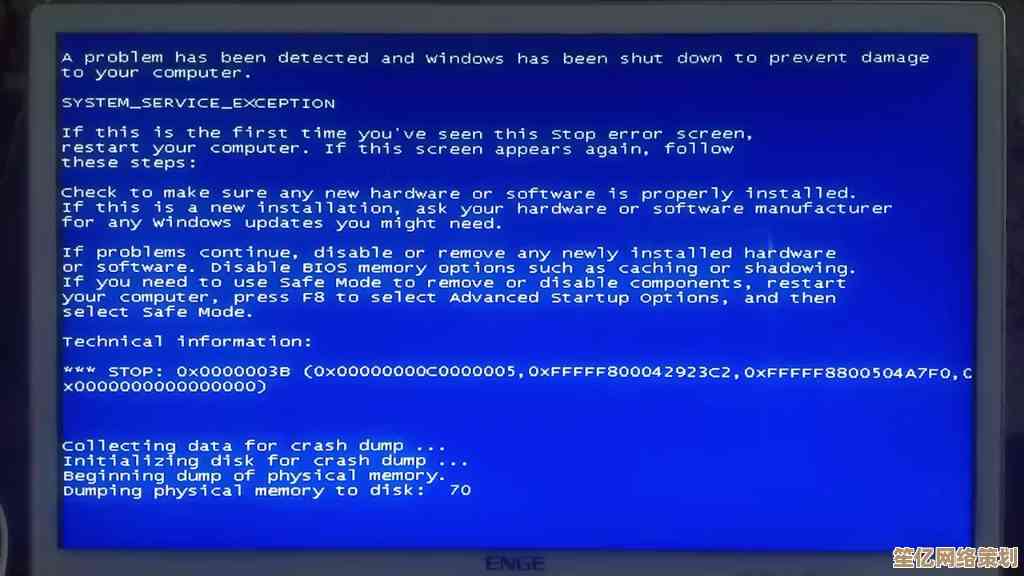
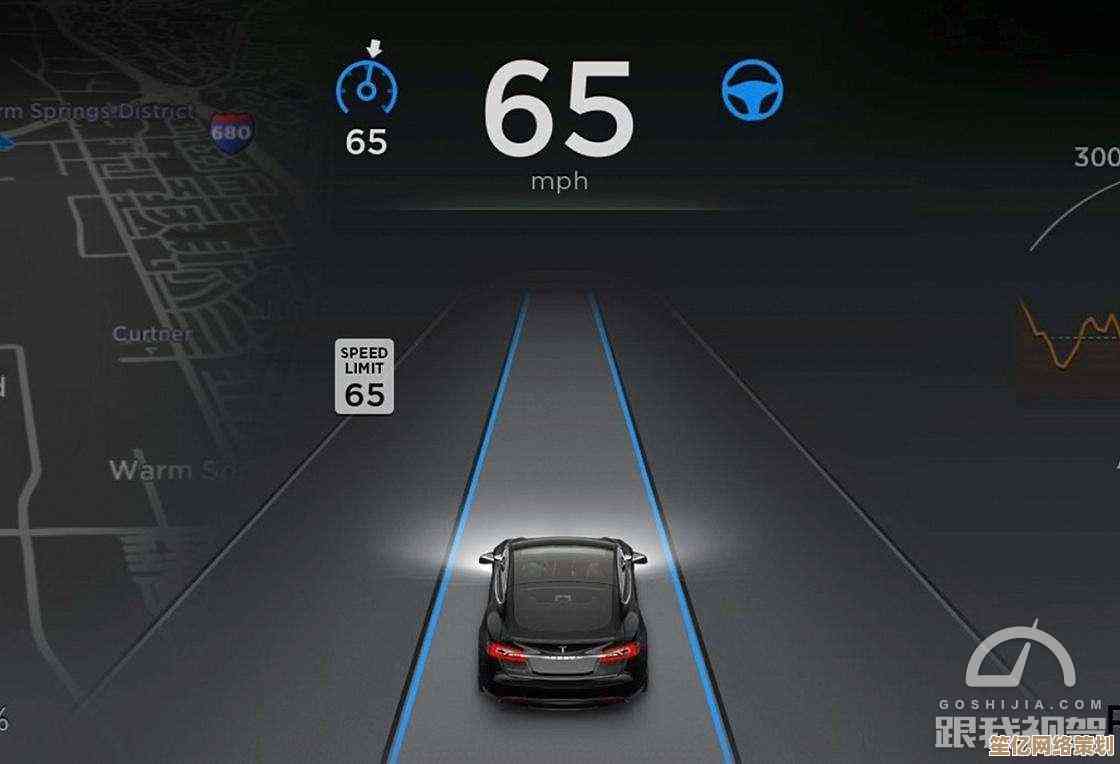

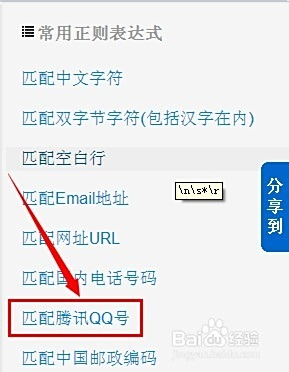
![[iOS游戏下载]探索精彩游戏世界,畅享无限欢乐与刺激体验](http://www.haoid.cn/zb_users/upload/2025/10/20251016165637176060499721170.png)